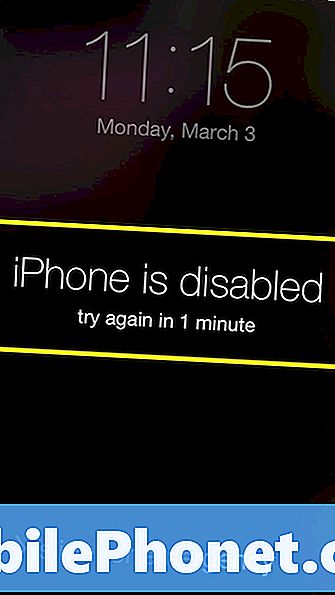Съдържание
- Отстраняване на проблеми с мобилни данни на вашия Samsung
- Предложени показания:
- Потърсете помощ от нас
Много собственици на телефони или таблети Samsung непрекъснато ни съобщават, че мобилните данни не работят на тяхното устройство. За да се справим с този често срещан проблем, ние предлагаме списък с решения, които можете да опитате. Обикновено потребителят може да направи няколко стъпки за отстраняване на неизправности, преди да може да определи причината за проблема, така че се надяваме, че тази публикация може да помогне.
Отстраняване на проблеми с мобилни данни на вашия Samsung
Няма универсална причина за проблема с мобилните данни, така че ще трябва да стесните възможните фактори. По-долу са описани стъпките за отстраняване на неизправности, които трябва да изпълните, за да установите коя е причината мобилните данни да не работят на вашия телефон или таблет Samsung.
- Получава ли вашето устройство Samsung добър сигнал?
Добрата мобилна връзка за данни зависи от редица фактори, включително местоположението. Ако се намирате в район с лошо мрежово покритие, преносимата ви интернет връзка може да не работи според очакванията. Опитайте да проверите силата на сигнала на вашето устройство и вижте дали то се колебае или е слабо. Ако лентите за сигнал, което е добър индикатор или покритието на мрежата успяват да показват само 1 или 2 ленти през цялото време, вашето устройство може да не получава добър сигнал. Опитайте да се преместите в по-отворена зона, за да подобрите приемането на сигнала.
Ако сте в сграда, приемането на сигнал също може да бъде засегнато, но това е временно. За да подобрите ситуацията, всичко, което трябва да направите, е да се преместите там, където има по-добър сигнал. За да проверите за актуализации на приложения, просто отворете приложението Play Store.
За да проверите за актуализации на приложения, просто отворете приложението Play Store.
Ако искате да знаете дали има налична нова актуализация на Android OS, можете да отидете на Настройки> Актуализация на софтуера> Изтеглете и инсталирайте.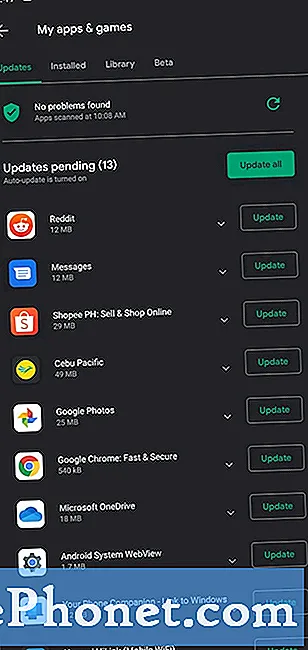 Научете как да направите тази стъпка за отстраняване на неизправности, като проверите стъпките в тази публикация.
Научете как да направите тази стъпка за отстраняване на неизправности, като проверите стъпките в тази публикация.  Това, което прави тази стъпка за отстраняване на неизправности, е да изчисти всички мрежови настройки на вашето устройство до фабричните настройки. Това означава, че ще трябва да въведете отново паролите си за wifi и да се свържете с Bluetooth устройства, с които телефонът или таблетът ви са били сдвоени преди. Що се отнася до връзката за мобилни данни, телефонът ви автоматично ще нулира мрежовите настройки, приложими за текущата мрежа, в която сте, така че няма какво да правите много.
Това, което прави тази стъпка за отстраняване на неизправности, е да изчисти всички мрежови настройки на вашето устройство до фабричните настройки. Това означава, че ще трябва да въведете отново паролите си за wifi и да се свържете с Bluetooth устройства, с които телефонът или таблетът ви са били сдвоени преди. Що се отнася до връзката за мобилни данни, телефонът ви автоматично ще нулира мрежовите настройки, приложими за текущата мрежа, в която сте, така че няма какво да правите много. 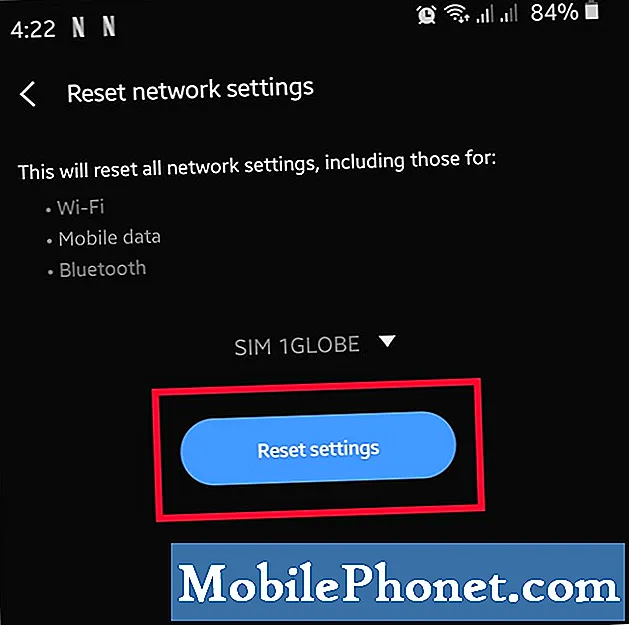 Първо, искате да сте сигурни, че няма физически повреди на картата. Изключете телефона и извадете картата, за да я проверите. Също така, не забравяйте да избършете медните съединители на картата, преди да я поставите обратно.
Първо, искате да сте сигурни, че няма физически повреди на картата. Изключете телефона и извадете картата, за да я проверите. Също така, не забравяйте да избършете медните съединители на картата, преди да я поставите обратно.
На второ място, можете да изчистите кеша и данните на приложението SIM Toolkit. Не забравяйте да изчистите кеша на приложението SIM Toolkit (може би преименуван на SIMMobilityKit) и да видите какво ще се случи. Ако изчистването на кеша на приложението не работи, опитайте да го върнете към фабричните настройки по подразбиране, като изтриете данните му.
За да изчистите кеша на приложенията и данните, следвайте тази публикация. Можете да посетите местния магазин за превозвачи, но ви препоръчваме да опитате чат или телефонна техническа поддръжка, преди да го направите.
Можете да посетите местния магазин за превозвачи, но ви препоръчваме да опитате чат или телефонна техническа поддръжка, преди да го направите.
Предложени показания:
- Как да коригирам бавно работещ Samsung (Android 10)
- Как да принудите да затворите приложение на Samsung (Android 10)
- Как да премахнете вирус на Samsung с безопасен режим
- Как да идентифицирам последното използвано приложение за коригиране на изскачащи реклами в Android
Потърсете помощ от нас
Имате проблеми с телефона си? Чувствайте се свободни да се свържете с нас чрез този формуляр. Ще се опитаме да помогнем. Също така създаваме видеоклипове за тези, които искат да следват визуални инструкции. Посетете нашия канал TheDroidGuy Youtube за отстраняване на неизправности.